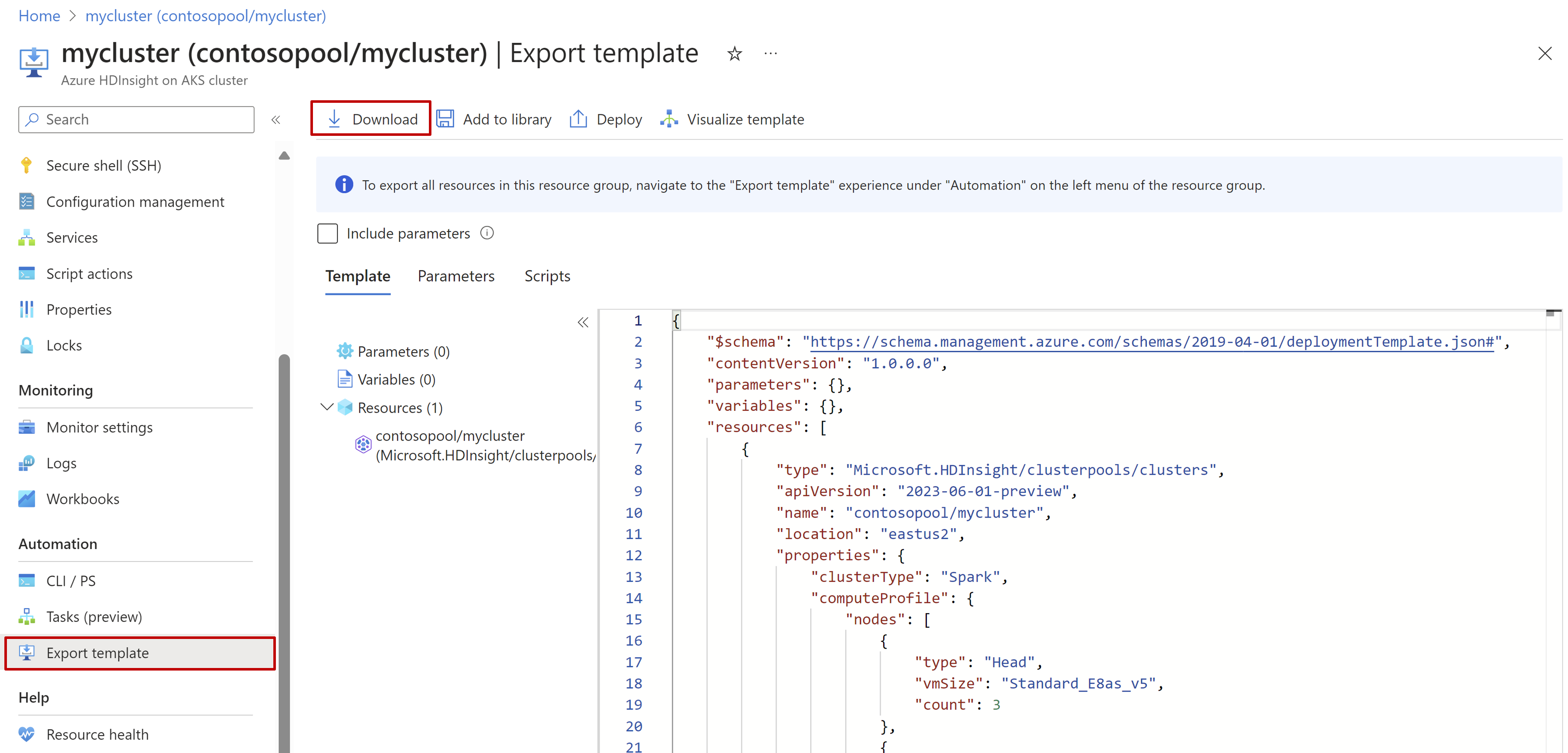Exporter un modèle ARM de cluster – Portail Azure
Remarque
Nous allons mettre hors service Azure HDInsight sur AKS le 31 janvier 2025. Avant le 31 janvier 2025, vous devrez migrer vos charges de travail vers Microsoft Fabric ou un produit Azure équivalent afin d’éviter leur arrêt brutal. Les clusters restants de votre abonnement seront arrêtés et supprimés de l’hôte.
Seul le support de base est disponible jusqu’à la date de mise hors service.
Important
Cette fonctionnalité est disponible actuellement en mode Aperçu. Les Conditions d’utilisation supplémentaires pour les préversions de Microsoft Azure contiennent davantage de conditions légales qui s’appliquent aux fonctionnalités Azure en version bêta, en préversion ou ne se trouvant pas encore en disponibilité générale. Pour plus d’informations sur cette préversion spécifique, consultez les Informations sur la préversion d’Azure HDInsight sur AKS. Si vous avez des questions ou des suggestions de fonctionnalités, soumettez une demande sur AskHDInsight avec les détails et suivez-nous pour obtenir les dernières actualités sur la Communauté Azure HDInsight.
Cet article explique comment générer automatiquement un modèle ARM pour votre cluster. Vous pouvez utiliser le modèle ARM pour modifier, cloner ou recréer un cluster à partir des configurations du cluster existant.
Prérequis
- Une instance HDInsight opérationnelle sur un cluster AKS.
Étapes de génération d’un modèle ARM pour le cluster
Connectez-vous au portail Azure.
Dans la barre de recherche du portail Azure, tapez « cluster HDInsight sur AKS », puis sélectionnez « clusters Azure HDInsight sur AKS » dans la liste déroulante.
Sélectionnez le nom de votre cluster sur la page de liste.
Accédez au panneau « Exporter le modèle » de votre cluster, puis cliquez sur « Télécharger » pour exporter le modèle.
À présent, votre modèle ARM de cluster est prêt. Vous pouvez mettre à jour les propriétés du cluster et enfin déployer le modèle ARM pour actualiser les ressources. Pour redéployer, vous pouvez utiliser l’option « Déployer » dans votre cluster sous le panneau « Exporter le modèle » en remplaçant le modèle existant par le modèle modifié ou découvrir comment déployer un modèle ARM à l’aide du portail Azure.
Important
Si vous clonez le cluster ou créez un cluster, vous devez modifier le name, location et fqdn (le nom de domaine complet doit correspondre au nom du cluster).